Sitemize üye olarak beğendiğiniz içerikleri favorilerinize ekleyebilir, kendi ürettiğiniz ya da internet üzerinde beğendiğiniz içerikleri sitemizin ziyaretçilerine içerik gönder seçeneği ile sunabilirsiniz.
Zaten bir üyeliğiniz mevcut mu ? Giriş yapın
Sitemize üye olarak beğendiğiniz içerikleri favorilerinize ekleyebilir, kendi ürettiğiniz ya da internet üzerinde beğendiğiniz içerikleri sitemizin ziyaretçilerine içerik gönder seçeneği ile sunabilirsiniz.
Üyelerimize Özel Tüm Opsiyonlardan Kayıt Olarak Faydalanabilirsiniz

Sıradaki içerik:
Her Bütçeye Uygun En İyi Grafik Kartları
Mac’te Uygulamaları Daha Hızlı Açmanın 5 Kolay Yolu
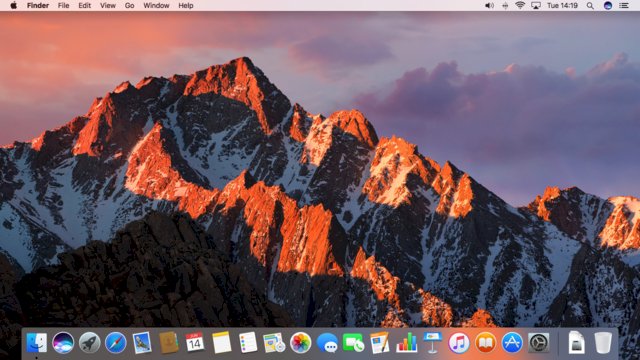
Mac’inizde bir uygulama açmak ister misiniz? Spotlight Search veya Dock gibi aralarından seçim yapabileceğiniz birçok yöntem vardır. MacOS’ta herhangi bir programı hızlı bir şekilde başlatmanın birden fazla yolunu öğrenmek için okumaya devam edin.
İçindekiler
Toggle1. Spotlight Arama’ı kullanma
Spotlight, Mac’inizdeki herhangi bir uygulamayı açmanın en hızlı yoludur. Spotlight Search’ü çağırmak için Cmd + Space tuşlarına basmak, uygulamanın adını yazmak ve açmak için Enter tuşuna basmak yeterlidir.
2. Launchpad’i kullanın
Mac’inizin Launchpad’i uygulamalarınızı almanın başka bir hızlı yolunu sunar. Mac’inizdeki tüm uygulamaların bulunduğu bir ekranı getirmek için Dock’taki Launchpad simgesini (Bulucu simgesinin yanında bulunur) seçin. Ardından, açmak için bir uygulamaya tıklayın veya dokunun. Alternatif olarak, liste formundaki tüm uygulamaların listesini ortaya çıkarmak için Dock’taki Launchpad simgesini Control tuşuna basarak tıklatın.
3. Uygulamalar Klasörünü Kullan
Uygulamaları doğrudan Mac’inizdeki Uygulamalar klasöründen de açabilirsiniz. Bir Finder penceresi açın ve ona ulaşmak için kenar çubuğunda Uygulamalar’ı seçin. Veya masaüstünde Cmd + Shift + A tuşlarına basın.
Daha sonra açmak istediğiniz uygulamayı çift tıklatabilirsiniz. Ayrıca, Yardımcı Programlar etiketli özel bir klasörde Terminal ve Disk Yardımcı Programı gibi çeşitli uygulamalar da bulabilirsiniz.
4. Siri’ye sorun
Siri’ye sormayı denediniz mi? Menü çubuğunun en sağ köşesindeki Siri simgesini seçin ve bir uygulamanın adını yüksek sesle söyleyin. Anında açılacaktır.
5. Dock’ı kullanın
Mac’in Dock’ı son derece özelleştirilebilir. En sevdiğiniz uygulamaları görmüyorsanız, spotlight arama, Launchpad veya Uygulamalar klasöründen sürüklemeniz yeterlidir ve kalıcı olarak orada kalmaları gerekir. Ayrıca stok uygulamaları kaldırabilir ve bunları üçüncü taraf favorilerinizle değiştirebilirsiniz (örneğin, Safari yerine Chrome).)
Mac Uygulamalarını Açmak İçin Favori Yönteminizi Seçin
Yukarıdaki bazı yöntemler diğerlerinden önemli ölçüde daha hızlı olsa da, uygulamalarınızı nasıl açmak istediğiniz kişisel tercihe gelir. Birkaç yaklaşım denemeye devam edin ve sizin için en uygun olanı belirleyebilmelisiniz.
Mac’inizi karıştıran herhangi bir uygulamayla karşılaşırsanız bunları sisteminizden kolayca kaldırabileceğinizi unutmayın.
- Site İçi Yorumlar



















Yorum Yaz